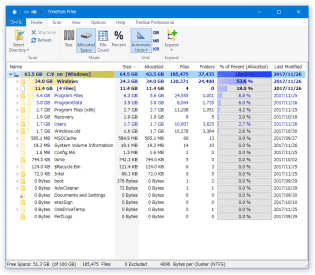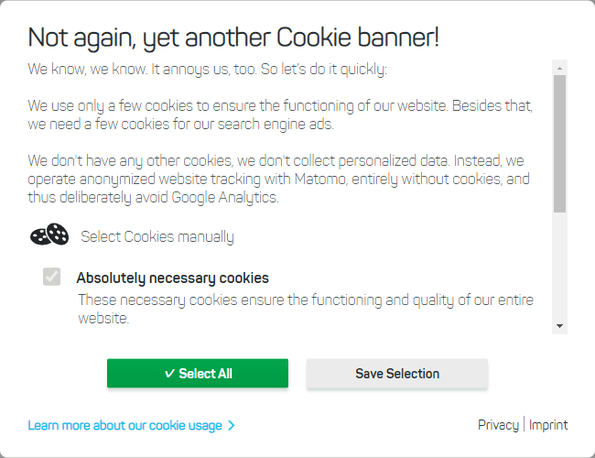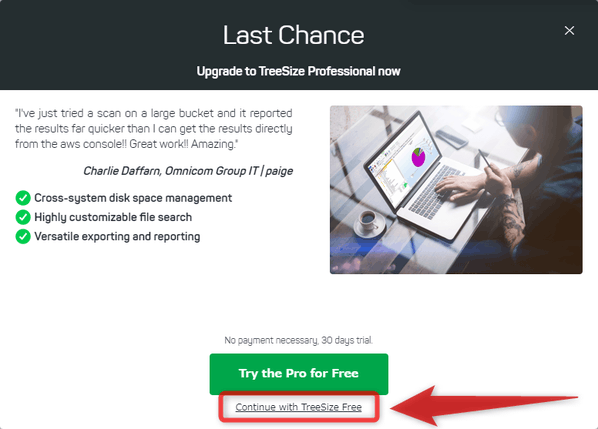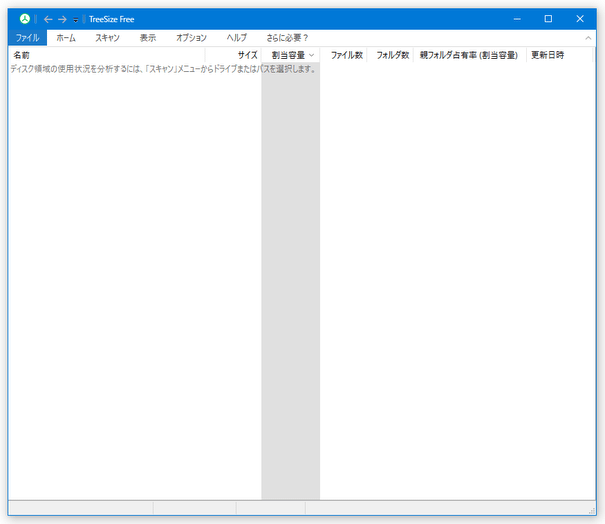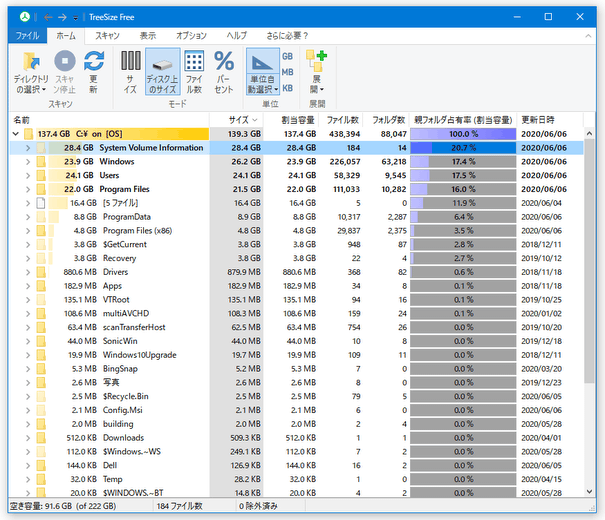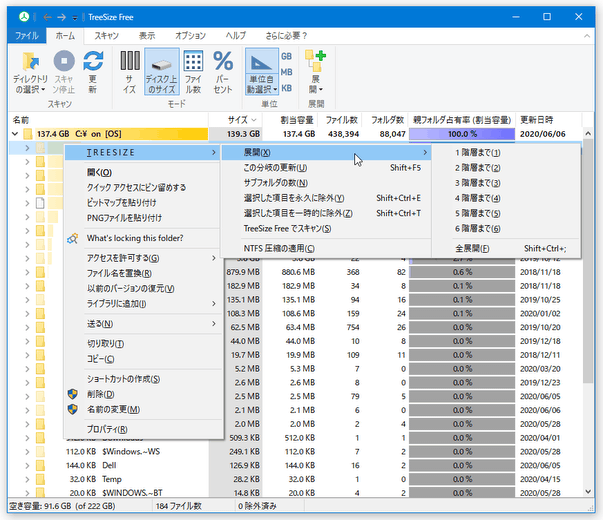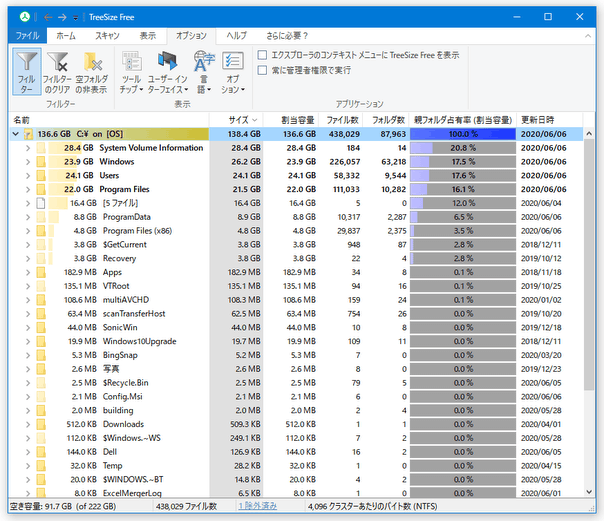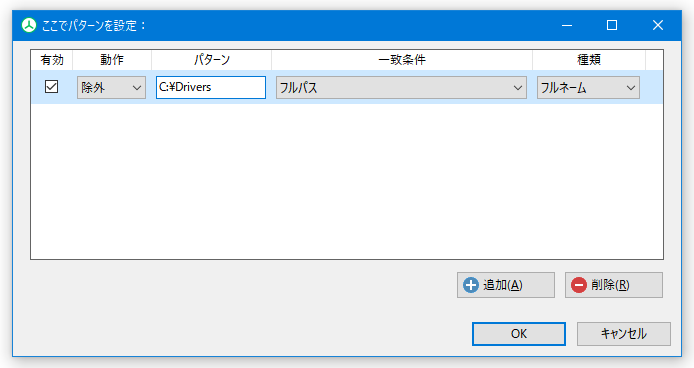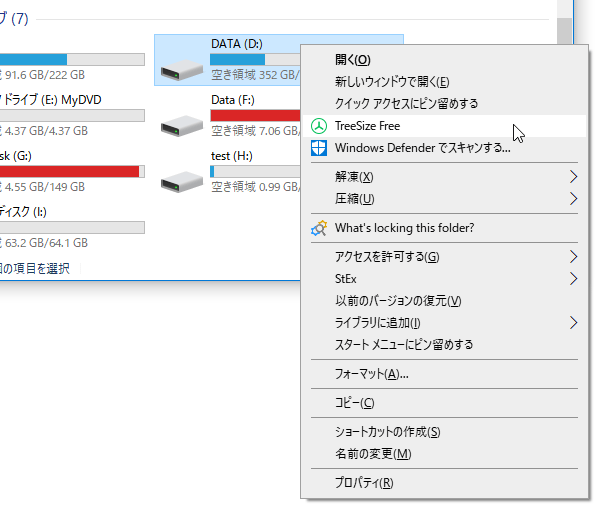指定したディレクトリ以下にあるフォルダを、サイズの大きい順にリストアップ!「TreeSize Free」。
TreeSize Free
指定したディレクトリ以下にあるフォルダを、サイズの大きい順に並べてツリー表示してくれるソフト。
指定したディレクトリ・ドライブ 以下から、“ 容量を食っているファイルやフォルダ ” を、素早く探し出せるようにしてくれます。
フォルダやドライブの右クリックメニューから、この分析を直接実行できるようにする機能も付いています。
TreeSize Freeは、シンプルなフォルダサイズ分析ツールです。
指定したフォルダ(またはドライブ)以下にあるフォルダを、サイズの大きい順に並べてツリー表示してくれるフォルダサイズ分析ツールで、特定のフォルダ・ドライブ 以下にある大容量のアイテムを、素早く効率的に探し出せるようにしてくれます。
計測結果の画面では、各フォルダの “ 親フォルダに対する占有率 ” を棒グラフで確認することもできるので、現在のディレクトリ状況を視覚的に把握することが可能となっています 📊。
ハードディスクの空き容量を増やしたい時や、ハードディスクの内容を整理整頓したい時 などに便利。
その他、フォルダを「ファイル数の多い順」「サブフォルダ数の多い順」に並べ替えて表示する機能や、エクスプローラの右クリックメニューから直接計測を行えるようにする機能 なども付いていたりします。
使い方は以下の通り。
ダウンロード時の注意
- ダウンロード先のページでは、クッキーの設定を問うダイアログが表示されます。 これが表示されたら、「Absolutely necessary cookies」にのみチェックを入れて「Save Selection」ボタンをクリックします。
- ダウンロード先のページでダウンロードボタンを押すと、「Last Chance」というポップアップが表示されることがあります。
フリー版をダウンロードする場合は、下の方にある「Continue with TreeSize Free」というリンクをクリックしてください。
実際に使う
- 「TreeSizeFree.exe」を右クリックし、「管理者として実行」します。
- メイン画面が表示されます。
まず、メニューバー上の「ファイル」から「スキャンするディレクトリの選択」を選択し、計測対象とするフォルダやドライブを指定します※1。
1 管理者として実行していないと、この時に「TreeSize Free を管理者権限で再起動し、アクセスできないフォルダをスキャンできるようにしますか?」というダイアログが表示される。これが表示されたら、「管理者権限で再起動」か「常に管理者権限で起動」を選択する。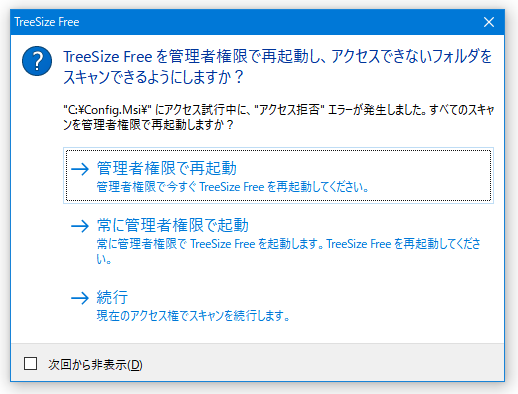
- 選択したフォルダやドライブの内容がスキャンされ、計測が実行されます。
- 計測が完了すると、処理対象としたフォルダ・ドライブ 以下のフォルダが、サイズの大きい順にリストアップして表示されます。
フォルダは、
- 名前
- サイズ
- 割当容量 - ディスク上のサイズ
- ファイル数
- フォルダ数 - サブフォルダの数
- 親フォルダ占有率(割当容量) - 親フォルダに対する占有率
- 更新日時
また、任意のアイテムを右クリック → 「TREESIZE」を選択することにより、- 展開 - 選択したフォルダを展開する
- 1 ~ 6 階層まで - 1 階層 ~ 6 階層展開する
- 全展開 - すべて展開する
- この分岐の更新 - 選択アイテムの情報を更新する
- サブフォルダの数 - サブフォルダの数を計測する
- 選択した項目を永久に除外※2 - 選択中のアイテムを、計測から除外する
- 選択した項目を一時的に除外 - 選択中のアイテムを、計測から除外する(今回限り)
- TreeSize Free でスキャン - 選択中のアイテムをルートにし、計測を実行する
- NTFS 圧縮の適用 - NTFS 圧縮を実行する
- 機能は基本的に “ フォルダをリストアップするだけ ” ですが、一応メニューバー上の「ファイル」→「エクスポート」から、調査結果の内容を印刷することもできたりします。
尚、メニューバー上の「オプション」を選択 → 画面右上にある「エクスプローラのコンテキスト メニューに TreeSize Free を表示」にチェックを入れることで、フォルダやドライブの右クリックメニューから直接計測を実行できるようにもなったりします。
(この機能は、ポータブル版では使用不可)
| TreeSize Free TOPへ |
おすすめフリーソフト
スポンサードリンク